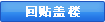- 新手必看:最强使用攻略 轻松玩转联通iPhone
像拨打、接听电话这样的基础功能就不多作介绍,主要为大家介绍几个特色功能的使用方法。首先是Safari浏览器,这是是一款锐意创新的浏览器,可为iPhone用户提供极致愉悦的网络体验方式。下文将介绍怎么操作Safari浏览器。
1、上网


⑴点击“Safari”图标,进入Safari浏览器
⑵首次打开Safari浏览器时,系统会弹出书签菜单,如不想访问苹果推荐访问的网站,可直接点击右上角的“完成”按钮进入空白页面(如想查看推荐网站,直接单击相应的书签即可)


⑶点击弹出的空白页上方的地址栏,即可调出软键盘进行输入
⑷输入相应网址并点击右下角的“GO”按钮进入网页


⑸如遇到喜欢的网站,可直接点击屏幕下方“+”号调出网页管理界面
⑹网页管理界面主要包括“添加书签”、“添加制主屏幕”和“邮寄此网页的链接”三个选择。选择“添加书签”按钮,可将该网页的网址加到书签列表中;选择“添加制主屏幕”按钮,可形成屏幕快捷键;选择“邮寄此网页的链接”可将该网页的网址发送给别人。
2、编辑书签
⑴进入“safari”浏览器后,点击“书签”入口图标


⑵ 在书签列表界面中,点击屏幕左下角的“编辑”按钮可删除已经保存的书签,具体操作为:点击红色的“-”,使其变为“|”,直接点击“删除”按钮即可删除对应的书签
3、查看与删除历史记录
⑴ 进入“safari”浏览器后,点击“书签”入口图标



⑵ 在书签列表界面中单击“历史记录”,打开“历史记录”界面
⑶ 如需删除历史记录,点击“清除”按钮调出删除界面,再点击“清除历史记录”即可
4、网页切换及关闭
当开启多个页面时,点击“ ”图标(此时表示已打开2个页面)进入网页缩略图浏览模式,此时可通过左右滑动屏幕切换当前需显示的网页缩略图,网页切换及关闭方法如下。
”图标(此时表示已打开2个页面)进入网页缩略图浏览模式,此时可通过左右滑动屏幕切换当前需显示的网页缩略图,网页切换及关闭方法如下。
⑴ 进入“safari”浏览器后,点击“书签”入口图标


⑵ 查看已打开网页数量,以上图为例,“2”表示已打开2个网页
⑶ 点击“ ”按钮,打开网页缩略图,可有选择性的对网页进行查看和关闭
”按钮,打开网页缩略图,可有选择性的对网页进行查看和关闭
⑷ 如在查看网页缩略图的过程中,需打开新网页,只需点击“ ”按钮调出网址输入界面即可 。
”按钮调出网址输入界面即可 。
Copyright ©1999-2025 chinanews.com. All Rights Reserved